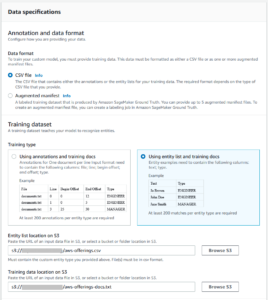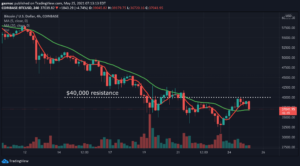Przeglądarki internetowe mogą być pojedynczym panelem umożliwiającym organizacjom interakcję z ich informacjami — wszystkie narzędzia można przeglądać i uzyskiwać do nich dostęp na jednym ekranie, dzięki czemu użytkownicy nie muszą przełączać się między aplikacjami i interfejsami. Na przykład centrum obsługi klienta może mieć kilka różnych aplikacji do przeglądania recenzji klientów, kanałów mediów społecznościowych i danych klientów. Każda z tych aplikacji jest obsługiwana za pośrednictwem przeglądarek internetowych. Jeśli jednak informacje są w języku, którego użytkownik nie zna, często konieczne jest uruchomienie osobnej aplikacji w celu przetłumaczenia tekstu. Wtyczki przeglądarki internetowej umożliwiają dostosowanie tego doświadczenia użytkownika.
Tłumacz Amazon to neuronowa usługa tłumaczenia maszynowego, która zapewnia szybkie, wysokiej jakości, niedrogie i dostosowywalne tłumaczenie językowe. Neuronowe tłumaczenie maszynowe to forma automatyzacji tłumaczenia językowego, która wykorzystuje modele głębokiego uczenia się, aby zapewnić dokładniejsze i bardziej naturalnie brzmiące tłumaczenie niż tradycyjne algorytmy statystyczne i oparte na regułach. W chwili pisania tego postu Amazon Translate obsługuje 75 języków i 5,550 par językowych. Aby zapoznać się z najnowszą listą, zobacz Przewodnik dla programistów Tłumacza Amazon.
Dzięki wtyczce przeglądarki internetowej Amazon Translate możesz po prostu kliknąć przycisk i przetłumaczyć całą stronę internetową na dowolny preferowany język. Ta wtyczka przeglądarki działa w przeglądarkach opartych na Chromium i Firefox.
Ten post pokazuje, jak możesz użyć wtyczki przeglądarki do szybkiego tłumaczenia stron internetowych z tłumaczeniem neuronowym za pomocą Amazon Translate.
Przegląd rozwiązania
Aby korzystać z wtyczki, zainstaluj ją w przeglądarce na swojej stacji roboczej. Aby przetłumaczyć stronę internetową, aktywuj wtyczkę, która uwierzytelnia się za pomocą Tłumacza Amazon AWS Zarządzanie tożsamością i dostępem (IAM), wysyła tekst strony, którą chcesz przetłumaczyć, do usługi Amazon Translate i zwraca przetłumaczony tekst do wyświetlenia w przeglądarce internetowej. Wtyczka przeglądarki umożliwia również buforowanie przetłumaczonych stron. Gdy buforowanie jest włączone, tłumaczenia żądane dla strony internetowej są buforowane na komputerze lokalnym według ich par językowych. Buforowanie poprawia szybkość tłumaczenia strony i zmniejsza liczbę żądań kierowanych do usługi Amazon Translate, potencjalnie oszczędzając czas i pieniądze.
Aby zainstalować i używać wtyczki, wykonaj następujące kroki:
- Skonfiguruj użytkownika IAM i poświadczenia.
- Zainstaluj wtyczkę przeglądarki.
- Skonfiguruj wtyczkę przeglądarki.
- Użyj wtyczki do tłumaczenia tekstu.
Wtyczka przeglądarki jest dostępna na GitHub.
Wymagania wstępne
W tej instrukcji należy spełnić następujące wymagania wstępne:
- An Konto AWS
- Kompatybilna przeglądarka internetowa
- Uprawnienia do tworzenia użytkowników IAM w celu uwierzytelnienia w usłudze Amazon Translate
Aby uzyskać więcej informacji o tym, jak Amazon Translate współdziała z IAM, zobacz Zarządzanie tożsamością i dostępem dla usługi Amazon Translate.
Skonfiguruj użytkownika IAM i poświadczenia
Wtyczka przeglądarki musi być skonfigurowana z poświadczeniami, aby uzyskać dostęp do Tłumacza Amazon. IAM jest skonfigurowany z polityką zarządzaną przez AWS o nazwie TranslateReadOnly. Ta polityka zezwala na wywołania interfejsu API do usługi Amazon Translate. Aby skonfigurować użytkownika uprawnień tylko do odczytu, wykonaj następujące czynności:
- W konsoli IAM wybierz użytkownicy w okienku nawigacji pod Zarządzanie dostępem.

- Dodaj Dodaj użytkowników.
- W razie zamówieenia projektu nazwa użytkownika, wchodzić
TranslateBrowserPlugin. - Dodaj Dalej: Uprawnienia.

- Aby dodać uprawnienia, wybierz Dołącz istniejące zasady bezpośrednio i wybierz polisę
TranslateReadOnly. - Dodaj Dalej: Tagi.

- Opcjonalnie nadaj użytkownikowi tag i wybierz Dalej: Przejrzyj.

- Przejrzyj nową rolę i wybierz Stwórz użytkownika.
- Dodaj Pobierz plik .csv i zapisz poświadczenia lokalnie.
Chociaż te poświadczenia zapewniają tylko najbardziej restrykcyjny dostęp do usługi Amazon Translate, należy zachować szczególną ostrożność, aby nie udostępniać ich niezamierzonym podmiotom. AWS lub Amazon nie ponoszą odpowiedzialności, jeśli nasi klienci udostępnią swoje dane uwierzytelniające.
Zainstaluj wtyczkę przeglądarki
Wtyczka przeglądarki internetowej jest obsługiwana we wszystkich przeglądarkach opartych na Chromium. Aby zainstalować wtyczkę w przeglądarce Chrome, wykonaj następujące czynności:
- Pobierz plik rozszerzenia.zip z GitHub.
- Rozpakuj plik na komputerze lokalnym.
- W przeglądarce Chrome wybierz ikonę rozszerzeń.

- Dodaj Zarządzaj rozszerzeniami.

- Przełączanie tryb dewelopera jeden.

- Dodaj Załaduj rozpakowany i wskaż folder rozszerzenia, który właśnie rozpakowałeś.
Skonfiguruj wtyczkę
Aby skonfigurować wtyczkę, wykonaj następujące kroki:
- W przeglądarce wybierz pasek narzędzi rozszerzeń i wybierz Tłumacz Amazon, nowo zainstalowana wtyczka.
Możesz wybrać ikonę pinezki, aby później uzyskać łatwiejszy dostęp.
- Dodaj Ustawienia rozszerzeń.
- W razie zamówieenia projektu Region AWS, wprowadź najbliższy region.
- W razie zamówieenia projektu Identyfikator klucza dostępu AWS, wprowadź klucz dostępu AWS z pobranego arkusza kalkulacyjnego.
- W razie zamówieenia projektu Tajny klucz dostępu AWS, wprowadź tajny klucz dostępu z arkusza kalkulacyjnego.
- Zaznacz pole wyboru, aby włączyć buforowanie.
- Dodaj Zapisz ustawienia.

Użyj wtyczki z Amazon Translate
Teraz wtyczka jest gotowa do użycia.
- Aby rozpocząć, otwórz stronę internetową w przeglądarce, którą chcesz przetłumaczyć. W tym poście używamy strona docelowa dla Amazon Translate w języku niemieckim.

- Otwórz wtyczkę przeglądarki i wybierz Tłumacz Amazon na liście rozszerzeń przeglądarki, tak jak to zrobiłeś wcześniej.
- Wybierz język źródłowy Samochody dla Amazon Translate, aby używał automatycznego wykrywania języka i wybierał język docelowy.
- Dodaj Tłumacz..

Wtyczka wysyła tekst do Amazon Translate i tłumaczy zawartość strony na język angielski.
Koszty:
Amazon Translate kosztuje 15 USD za milion znaków proporcjonalnie do liczby znaków (0.000015 USD za znak).
Otrzymujesz również 2 miliony znaków miesięcznie przez 12 miesięcy za darmo, począwszy od daty utworzenia pierwszego zlecenia tłumaczenia. Aby uzyskać więcej informacji, zobacz Cennik Amazon Translate.
Przetłumaczona przez nas strona docelowa Amazon Translate ma około 8,000 0.12 znaków, co sprawia, że tłumaczenie kosztuje około XNUMX USD. Po włączeniu funkcji buforowania kolejne wywołania tłumaczenia strony dla pary językowej wykorzystują lokalną kopię z pamięci podręcznej i nie wymagają wywołań usługi Amazon Translate.
Wnioski
Amazon Translate zapewnia tłumaczenie sieci neuronowych dla 75 języków i 5,550 par językowych. Możesz zintegrować Amazon Translate z wtyczką przeglądarki, aby bezproblemowo zintegrować tłumaczenie z przepływem pracy aplikacji. Z niecierpliwością czekamy na informacje, w jaki sposób korzystanie z tej wtyczki przyspieszy Twoje tłumaczenia! Dowiedz się więcej o Tłumaczu Amazon na stronie Przewodnik dla programistów Tłumacza Amazonlub blogu AWS.
O autorach
 Andrzej Stacy jest Front-end Developerem z AWS Professional Services. Andrew lubi tworzyć wspaniałe wrażenia użytkownika dla klientów poprzez opracowywanie i projektowanie interfejsów użytkownika/UX. Poza godzinami pracy Andrew lubi bawić się z dziećmi, pisać kody, próbować rzemieślniczych napojów lub budować różne rzeczy w domu.
Andrzej Stacy jest Front-end Developerem z AWS Professional Services. Andrew lubi tworzyć wspaniałe wrażenia użytkownika dla klientów poprzez opracowywanie i projektowanie interfejsów użytkownika/UX. Poza godzinami pracy Andrew lubi bawić się z dziećmi, pisać kody, próbować rzemieślniczych napojów lub budować różne rzeczy w domu.
 Rona Weinsteina jest architektem rozwiązań specjalizującym się w sztucznej inteligencji i uczeniu maszynowym w sektorze publicznym AWS. Ron uwielbia pracować ze swoimi klientami nad tym, jak sztuczna inteligencja/uczenie maszynowe może przyspieszyć i przekształcić ich działalność. Kiedy nie jest w pracy, Ron lubi przebywać na świeżym powietrzu i spędzać czas z rodziną.
Rona Weinsteina jest architektem rozwiązań specjalizującym się w sztucznej inteligencji i uczeniu maszynowym w sektorze publicznym AWS. Ron uwielbia pracować ze swoimi klientami nad tym, jak sztuczna inteligencja/uczenie maszynowe może przyspieszyć i przekształcić ich działalność. Kiedy nie jest w pracy, Ron lubi przebywać na świeżym powietrzu i spędzać czas z rodziną.
- '
- 000
- 100
- O nas
- przyśpieszyć
- dostęp
- zarządzanie dostępem
- Algorytmy
- Wszystkie kategorie
- Amazonka
- Tłumacz Amazon
- api
- Zastosowanie
- aplikacje
- na około
- sztuczny
- sztuczna inteligencja
- Sztuczna inteligencja i uczenie maszynowe
- Automatyzacja
- dostępny
- AWS
- Napoje
- Pudełko
- przeglądarka
- Budowanie
- biznes
- wezwanie
- który
- Chrom
- zegar
- kod
- Konsola
- treść
- Tworzenie
- Listy uwierzytelniające
- Klientów
- dane
- głęboka nauka
- Wnętrze
- Wykrywanie
- Deweloper
- oprogramowania
- ZROBIŁ
- różne
- Nie
- Angielski
- przykład
- doświadczenie
- Doświadczenia
- rozszerzenia
- członków Twojej rodziny
- FAST
- Cecha
- i terminów, a
- Nasz formularz
- Naprzód
- Darmowy
- pomaga
- dom
- W jaki sposób
- HTTPS
- IAM
- ICON
- tożsamość
- Informacja
- Inteligencja
- IT
- Klawisz
- dzieci
- strona docelowa
- język
- Języki
- firmy
- UCZYĆ SIĘ
- nauka
- Lista
- miejscowy
- lokalnie
- uczenie maszynowe
- tłumaczenie maszynowe
- Dokonywanie
- i konserwacjami
- Media
- milion
- modele
- pieniądze
- miesięcy
- jeszcze
- większość
- Nawigacja
- sieć
- Nerwowy
- sieci neuronowe
- koncepcja
- organizacji
- na zewnątrz
- wtyczka
- wtyczki
- polityka
- polityka
- profesjonalny
- zapewniać
- zapewnia
- publiczny
- sektor publiczny
- wniosek
- powraca
- Recenzje
- RON
- oszczędność
- Ekran
- sektor
- Usługi
- zestaw
- Share
- shared
- So
- Obserwuj Nas
- Media społecznościowe
- Rozwiązania
- prędkość
- Spędzanie
- Arkusz kalkulacyjny
- rozpoczęty
- Utrzymany
- podpory
- Przełącznik
- cel
- Źródło
- Przez
- czas
- narzędzia
- tradycyjny
- Przekształcać
- Tłumaczenie
- Tłumaczenia
- Użytkownicy
- sieć
- przeglądarka internetowa
- Przeglądarki internetowe
- Praca
- workflow
- pracujący
- działa
- pisanie